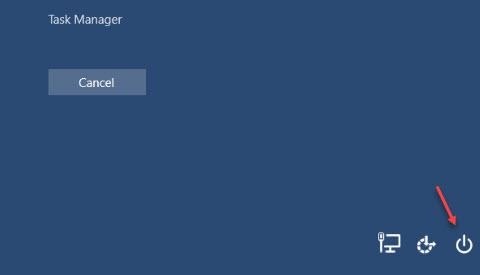Este software mantendrá sus controladores en funcionamiento, lo que lo mantendrá a salvo de errores comunes de la computadora y fallas de hardware. Verifique todos sus controladores ahora en 3 sencillos pasos:
- Descarga DriverFix (archivo de descarga verificado).
- Hacer clic Iniciar escaneo para encontrar todos los controladores problemáticos.
- Hacer clic Actualizar los controladores para conseguir nuevas versiones y evitar averías en el sistema.
- DriverFix ha sido descargado por 0 lectores este mes.
Cómo deshabilitar el asistente de actualización de Windows 10 de forma permanente
- Desinstale el Asistente de actualización de Windows 10
- Desactivar las tareas programadas del Asistente de actualización
La Asistente de actualización de Windows 10 permite a los usuarios actualice Windows 10 a las últimas versiones. Por lo tanto, puede actualizar Windows a la última versión con esa utilidad sin esperar una actualización automática.
Sin embargo, el Asistente de actualización no es esencial, ya que las actualizaciones eventualmente se implementarán sin él.
Puede desinstalar el Asistente de actualización de Win 10 de la misma manera que la mayoría del software. Sin embargo, algunos usuarios han descubierto que Update Assistant tiene la costumbre de reinstalarse automáticamente.
Por lo tanto, es posible que también deba desactivar algunas tareas programadas para el Asistente de actualización después de desinstalarlo.
¿Cuál es la última versión de Windows 10? ¡Descúbrelo en nuestro artículo constantemente actualizado!
Cómo eliminar el asistente de actualización de Windows 10 de forma permanente
Desinstale el Asistente de actualización de Windows 10
- Para desinstalar el Asistente de actualización de Windows 10, haga clic con el botón derecho en el botón Inicio y seleccione Correr.
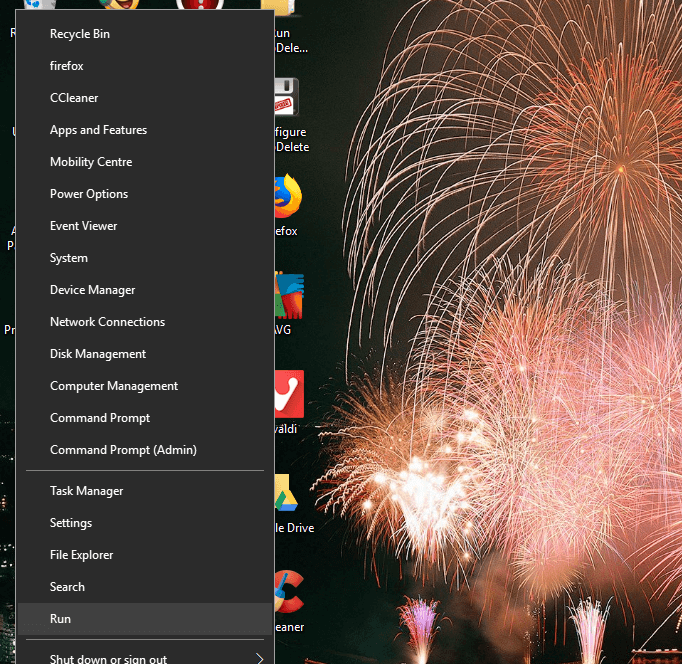
- Ingrese "appwiz.cpl" en el cuadro de texto Ejecutar y haga clic en el OK botón.

- Seleccione el Asistente de actualización de Windows 10 en la lista de software.
- Haga clic en el Desinstalar opción.
- Luego haga clic en sí para confirmar más.
- A continuación, haga clic en el botón de la barra de tareas del Explorador de archivos.
- Seleccione la carpeta Windows10Upgrade en la unidad C :.
- presione el Borrar botón.
- Reinicie su computadora de escritorio o portátil.
¡Alerta de guía épica! ¡Así es como eliminas las actualizaciones de Windows descargadas que no se instalaron!
Desactivar las tareas programadas del Asistente de actualización
Después de desinstalar Windows 10 Update Assistant, es posible que también deba desactivar las tareas programadas UpdateAssistant, UpdateAssistanceCalenderRun y UpdateAssistantWakeupRun.
Para hacer eso, abra la aplicación Cortana.
- Introduzca "Programador de tareas" en CortanaCuadro de búsqueda.

- Luego seleccione para abrir el Ventana del programador de tareas se muestra directamente debajo.

- Haga doble clic Programador de tareas > Microsoft > Ventanas > UpdateOrchestrator a la izquierda de la ventana del Programador de tareas.
- Desactive las tareas programadas UpdateAssistanceCalenderRun, UpdateAssistant y UpdateAssistantWakeupRun seleccionándolas y haciendo clic en su Desactivar opciones.
- Para comprobar si hay otras tareas de actualización programadas que puedan reinstalar el Asistente de actualización, agregue el software gratuito CCleaner a Windows haciendo clic en Descargar en esta página. Luego, puede abrir el asistente de configuración de CCleaner para instalarlo.
- Abra CCleaner y haga clic en Herramientas.
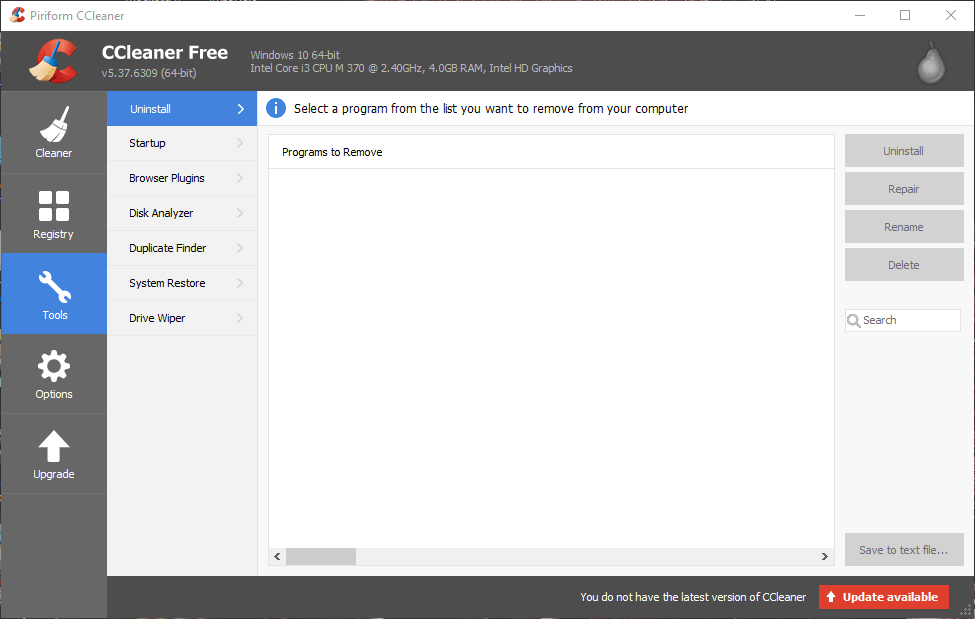
- Hacer clic Puesta en marcha para abrir una lista de software de inicio.
- Luego haga clic en la pestaña Tareas programadas que se muestra directamente a continuación.
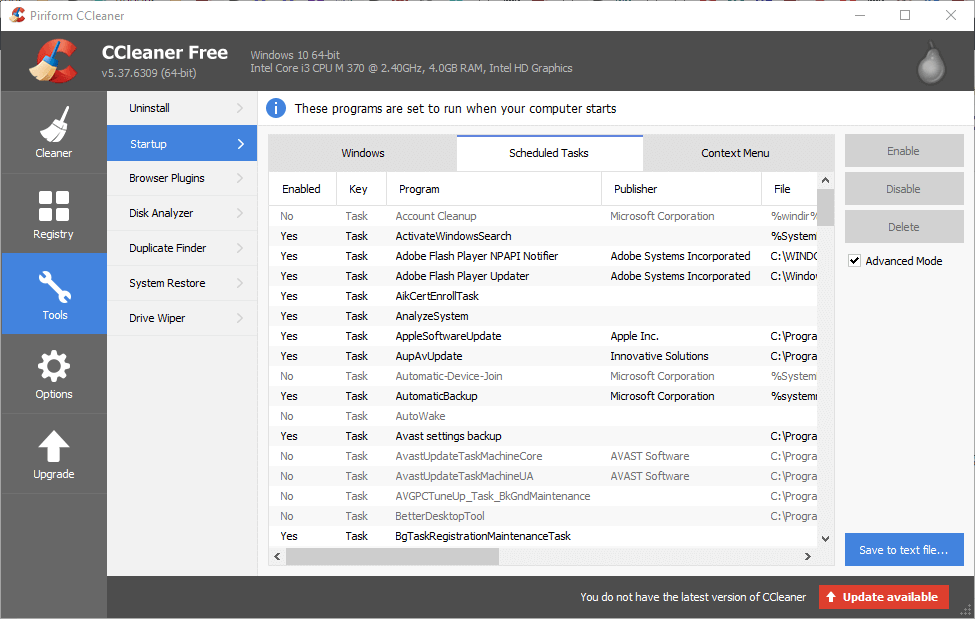
- Selecciona el Modo avanzado opción.
- Deshabilite cualquier actualización de Windows 10 o tareas programadas de Windows Update enumeradas allí. Puede desactivar una tarea programada seleccionándola en CCleaner y haciendo clic en Desactivar.
Así es como puede desinstalar el Asistente de actualización de Windows 10 y desactivar las tareas programadas que podrían revivirlo más tarde. También puede desinstalar más a fondo el Asistente de actualización con desinstaladores de terceros.
Verificar esta publicación para obtener más detalles sobre el software de desinstalación de terceros.
HISTORIAS RELACIONADAS PARA VER:
- Cómo bloquear las actualizaciones del controlador de Windows con wushowhide.diagcab en Windows 10
- Cómo bloquear actualizaciones automáticas en Windows 10
- Solución completa: su PC se reiniciará varias veces durante las actualizaciones